MFP: odrody, výber a použitie

Pre spotrebiteľov moderných technológií je veľmi užitočné vedieť, čo to je - MFI, aký je výklad tohto pojmu. Na trhu sú lasery a iné multifunkčné zariadenia a sú medzi nimi celkom pôsobivé vnútorné rozdiely. Preto sa nemôžete obmedziť na jednoduché označenie, že ide o "tlačiareň, skener a kopírku 3 v 1", ale je potrebné starostlivo analyzovať detaily.


Čo to je?
Samotný pojem MFP sa dešifruje pomerne jednoducho a každodenne - multifunkčné zariadenie. V kancelárskom vybavení je však tejto skratke pridelené osobitné miesto. V žiadnom prípade nejde o žiadne zariadenie alebo vybavenie, ktoré možno použiť na rôzne úlohy v akejkoľvek oblasti. Význam je oveľa užší: vždy ide o techniku tlače a inej práce s textami. V ktorejkoľvek fáze sa nevyhnutne používa papier.
Najčastejšie sa myslí riešenie 3 v 1, teda kombinácia možností tlačiarne a skenovania, ktoré umožňujú priame kopírovanie. Takmer všetky špičkové zariadenia dokážu odosielať faxy. Toto pridávanie je však čoraz menej bežné, pretože samotné faxy fungujú čoraz menej, ich potreba takmer vymizla. Niekedy je možné do toho istého zariadenia pridať ďalšie potrebné moduly. Funkcionalitu môžete dokonca niekedy „rozšíriť“ zavedením ďalších blokov podľa vlastného uváženia prostredníctvom štandardných pripojovacích kanálov.
Jediným problémom je životnosť - ak zlyhá jedna hlavná jednotka, naruší sa prevádzka celého zariadenia.


Ako sa líši od iných technológií?
Tento bod je potrebné analyzovať obzvlášť dôkladne. Nie je možné pochopiť, čo je MFP bez toho, aby ste zistili jeho podobnosti a rozdiely s inými zariadeniami. Za základ je žiaduce vziať porovnanie s jednotlivými tlačiarňami. Multifunkčné zariadenia využívajú rovnaké spôsoby tlače ako jednoduché tlačiarne... Sú schopné rovnako zaobchádzať s farebnými a čiernobielymi materiálmi; nie sú rozdiely v spotrebnom materiáli, vhodnosti pre tlač fotografií, spôsoboch pripojenia a možných rýchlostiach tlače.
Rozdiel je v tom, že multifunkčné zariadenie dokáže viac ako obyčajná tlačiareň. Naskenuje text alebo fotografiu a skopíruje určitý tlačený alebo ručne písaný materiál. To všetko je možné vykonať bez pripojenia k počítaču alebo notebooku. Pokročilé modely podporujú aj skenovanie a nahrávanie na elektronické médiá. Stále však nie je možné upravovať texty, fotografie a obrázky bez použitia počítača.

Názory
Hlavné rozdelenie MFP je rovnaké ako pri tlačiarňach. Nie je na tom nič nezvyčajné, pretože práve tlač textov je hlavnou úlohou v kancelárskych aj domácich aplikáciách.
Atramentová
Modely s atramentovou kazetou sú lacnejšie ako ostatné, používa sa hlavne pre osobnú potrebu. Niektoré z nich sú vybavené systémom nepretržitého zásobovania atramentom.
Tento doplnok sa ukazuje ako veľmi praktické riešenie, stojí síce ďalšie peniaze, no rýchlosť tlače je stále pomalá.

Laser
Práve túto kategóriu multifunkčných zariadení preferujú mnohí profesionáli. Tento typ techniky je ekonomicky životaschopný pri vykonávaní veľkých objemov tlače. Občasné zobrazenie 1-2 stránok je jednoducho nepraktické. Preto sú zariadenia buď vo veľkých kanceláriách a administratívnych organizáciách, alebo v tlačiarenských službách a tlačiarňach.Náklady na reprodukciu textov a obrázkov, najmä nie čiernobielych, ale farebných, sú dosť značné. A samotné laserové multifunkčné zariadenia nie sú také lacné.


LED
Táto verzia zariadenia je trochu podobná laseru, ale existuje určitý rozdiel. Spočíva v tom, že namiesto jednej veľkej laserovej jednotky sa na tlač používa značný počet LED diód. Riadia tiež suchý elektrostatický prenos tonera na povrch papiera. V praxi nie je rozdiel v kvalite jednotlivých postáv alebo fragmentov a textov, obrázkov ako celku.
Nevýhodou LED technológie je, že poskytuje príliš veľké rozdiely vo výkone.

Postavte sa od seba termosublimačné modely. Tento typ MFP poskytuje bezkonkurenčnú kvalitu fotografií. Náklady na to sa však v porovnaní s inými možnosťami ukazujú ako celkom hmatateľné. Stojí za zmienku, že gradácia nekončí s uvedenými možnosťami. Existujú teda modely so sieťovou náplňou, ktorá vám umožňuje pripojiť sa k lokálnej sieti a komunikovať so vzdialenými počítačmi a inými miniaplikáciami, čo umožňuje streamovanie bez zbytočných pohybov.

Mobilnú multifunkčnú tlačiareň využívajú tí, ktorí často cestujú a musia na cestách pracovať s dokumentmi. Ide najmä o atribút obchodných cestujúcich, korešpondentov a pod.
Malé prenosné zariadenie pomáha aj na tých najodľahlejších miestach. Ak hovoríme o zvyšku multifunkčných zariadení, potom medzi nimi existujú verzie s doplňovateľnými alebo vymeniteľnými kazetami. V druhom prípade je veľmi užitočné vybrať modely bez čipu.


Ak sú dodávané bez čipových prvkov, znamená to, že je možné použiť iné alternatívne kazety, vrátane tých ekonomickejších. Je celkom prirodzené, že v posledných rokoch počet takýchto verzií klesá – no stále existujú. Okrem toho sa MFP líšia v:
-
úroveň výkonu;
-
kvalita tlače;
-
typ obrázkov (čiernobiele alebo farebné a tiež systém farieb);
-
pracovný formát (A4 stačí na 90% prípadov);
-
typ inštalácie (najvýkonnejšie zariadenia sú určené na podlahové použitie - stoly im jednoducho nemusia vydržať).


Funkcie
Ako už bolo spomenuté, hlavnými komponentmi MFP sú tlačiareň a skener. Takýto hybrid však nie je nadarmo označovaný ako 3 v 1 a nie 2 v 1. V režime skenovania a následnom odoslaní do tlače sa dokument skutočne skopíruje v režime kopírky (bežná kopírka). Takmer vždy existujú špeciálne tlačidlá pre tento špecifický režim prevádzky. Dôležité možnosti, ktoré nájdete na viacerých modeloch:
-
vybavenie znovu naplniteľnými kazetami;
-
prítomnosť jednotky automatického podávania listov, ktorá je veľmi vhodná pre veľké objemy replikácie;
-
pridanie faxom;
-
možnosť obojstrannej tlače;
-
rozdelené podľa kópií;
-
odosielanie súborov na tlač e-mailom (ak je dostupný ethernetový modul).



Ako si vybrať?
Hlavnou metódou hodnotenia sú možnosti tlačiarne multifunkčného zariadenia a mala by sa im venovať maximálna pozornosť. Pri výbere zariadenia by ste si mali okamžite ujasniť, na aký konkrétny účel bude potrebné. Jednoduché kancelárske texty a edukačné práce do školy hravo zvládne aj ten najdostupnejší produkt. Vysoká rýchlosť tu tiež nie je príliš potrebná.
Ak musíte pracovať s dokumentmi aj doma, kvalita a rýchlosť tlače by už mala byť o niečo vyššia, pretože ide o veľmi zodpovedný biznis.


Nakoniec, pre kancelárske alebo iné profesionálne použitie si musíte vybrať najproduktívnejšie zariadenie, ktoré tlačí a skenuje (to je tiež dôležité) s vysokým rozlíšením. Samostatná skupina zahŕňa multifunkčné stroje na tlač fotografií... Aj keď si, samozrejme, poradia aj s bežnými textami, nie je to ich hlavná úloha.V tejto kategórii je aj rozdelenie na čiernobiele a farebné modely, rozdiely vo výkone a doplnkové parametre, ktoré umožňujú správny výber. Ale musíte venovať pozornosť niekoľkým ďalším nuansám, ktoré sú často prehliadané.


V kanceláriách aj doma sa MFP zvyčajne kupujú ako posledné, keď je už všetko sformované a usporiadané. Preto musíte brať do úvahy dostupné voľné miesto.
Konektory a spôsoby pripojenia sú univerzálne, ale stále stojí za to premýšľať o tom, ktorý z nich bude najracionálnejší. Okrem toho musíte venovať pozornosť:
-
obmedzenie počtu strán za deň a za mesiac;
-
dostupnosť spotrebného materiálu;
-
dĺžka sieťového drôtu;
-
recenzie na konkrétny model.


Populárne modely
Pri výbere najlepšieho kompaktného zariadenia veľa ľudí dáva prednosť HP Deskjet Ink Advantage 3785... Okamžite treba poznamenať, že túžba ušetriť miesto prinútila vývojárov použiť preťahovací skener (hoci v niektorých zdrojoch píšu o module tabletu). Pre profesionálne práce s veľkým objemom textov a kresieb je toto riešenie sotva vhodné. Napriek nízkym nákladom na samotné zariadenie sú nevýhodou náklady na spotrebný materiál. A predsa je to celkom hodná úprava. Jeho výhody:
-
slušná úroveň tlače;
-
jasnosť malých detailov;
-
možnosť vybrať si kópiu s tyrkysovým puzdrom;
-
schopnosť pracovať so štandardným formátom A4;
-
skenovanie s jasnosťou 1200x1200;
-
výstup až 20 strán za 60 sekúnd.

Ak nie sú rozmery príliš dôležité, môžete si vybrať Brother HL 1223WR.
Laserové zariadenie vytvára vynikajúce čiernobiele výtlačky. K dispozícii je režim na zobrazenie textov a obrázkov z miniaplikácií, zo zariadení na ukladanie informácií. Za minútu sa tiež vytlačí až 20 strán. Náplne kazety vystačia na 1000 strán; malé mínus - hlasná práca.

Milovníkom známych značiek sa môže páčiť HP LaserJet Pro M15w. Jeho vlastnosti sú optimalizované pre prácu s textami. Fotografie a obrázky sú menej spracované, no pre mnohých ľudí to nie je veľmi dôležité. Výhodou je možnosť legálne používať „neoficiálne“ kazety. Priame niekedy zlyhá.

Z hľadiska pomeru ceny a kvality vyniká priaznivo Ricoh SP 111SU. Kazety je možné dopĺňať. Systém podporuje duplexné skenovanie. MFP, žiaľ, funguje len v prostredí Windows. Puzdro je pomerne kompaktné.

Pri výbere atramentového zariadenia by ste mali venovať pozornosť Canon PIXMA MG2540S. Jeho optické rozlíšenie skenovania je 600/1200 dpi. Podporuje štvorfarebnú tlač. Aktuálna spotreba je len 9 wattov. Čistá hmotnosť - 3,5 kg.

Prevádzkové tipy
Aj taká zdanlivo jednoduchá operácia, akou je pokus o pripojenie MFP k počítaču, by mala byť vykonaná opatrne a presne. Je nevyhnutné začať s káblom USB. Neskôr, keď je všetko nastavené a nakonfigurované, môžete prejsť na používanie Wi-Fi (ak existuje). Ale pre počiatočné pripojenie a počiatočné nastavenie je kábel spoľahlivejší.
Nezabudnite, že informácie o organizácii alebo súkromnom používateľovi vrátane telefónneho čísla je potrebné okamžite zadať do pamäte zariadenia.

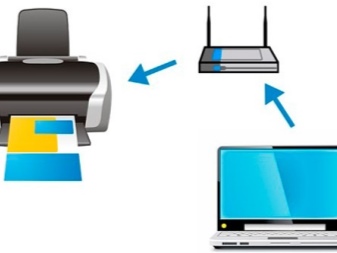
Potrebné programy a ovládače sú prevzaté buď z inštalačného disku, alebo (častejšie) z webovej stránky výrobcu.... Zvyčajne je jeden program určený na všeobecnú správu a skenovanie - tu však všetko závisí od rozhodnutí vývojárov. Pripojenie MFP k notebooku je o niečo zložitejšie. Predtým, ako to urobíte, je vhodné sa uistiť, že samotný kancelársky asistent aj prenosný počítač sú bezpečné a stabilné. Na pripojenie slúži štandardný USB port.

Je potrebné pamätať na hlavné dôvody odpisovania MFP:
-
mechanické zničenie (pády a údery);
-
nadmerné využívanie;
-
vystavenie vysokým alebo nízkym teplotám;
-
prenikanie vody zvonku;
-
vzhľad kondenzácie;
-
vystavenie prachu;
-
vystavenie agresívnym látkam;
-
prepätia a skraty;
-
nesprávne tankovanie alebo používanie spotrebného materiálu, o ktorom je známe, že je nevhodný.
Už zo samotného znenia je celkom jasné, čo robiť, aby ste sa takýmto poruchám vyhli alebo ich minimalizovali.

Existujú však aj iné problémy, mali by ste si ich tiež uvedomiť. Ak počítač multifunkčné zariadenie vôbec nevidí, alebo vníma iba jednu z jeho súčastí, je užitočné zariadenie pred spanikárením znova pripojiť.... Ak sa to nepodarí, reštartujte MFP a počítač. Keď to nepomôže, mali by ste:
-
skontrolujte stav zariadenia v systéme;
-
skontrolovať dostupnosť a relevantnosť ovládačov;
-
zistite, či sú povolené požadované systémové služby;
-
vymeňte dátový kábel;
-
v prípade úplného zlyhania sa obráťte na profesionálov.

Keď zariadenie netlačí, musíte dôsledne kontrolovať tie isté body.... Mali by ste sa však tiež uistiť, že:
-
je pripojený k sieti;
-
zásuvka funguje a je napájaná;
-
napájací kábel nie je poškodený;
-
kazety sú správne naplnené (alebo vymenené podľa pokynov výrobcu), úplne a správne vložené;
-
v zásobníku je papier;
-
zariadenie sa zapína štandardným spôsobom pomocou tlačidiel na puzdre.

Ak zariadenie neskenuje, poradie kontroly je približne rovnaké. Musíte sa však tiež uistiť, že aplikácia na skenovanie je zapnutá a správne nakonfigurovaná a či je naskenovaný text správne umiestnený na skle. Keď je oddeľovacia plošina opotrebovaná, je správnejšie úplne vymeniť nie gumu, ale celú plošinu. Je tiež užitočné vopred zistiť, čo robiť, keď:
-
poškodené valčeky;
-
porušenie mechanizmu zachytávania papiera;
-
problémy s tepelným filmom;
-
poškodenie teflónového hriadeľa;
-
porušenie mechaniky a optiky snímacej jednotky.














Komentár bol úspešne odoslaný.